Dieser Artikel hilft dir dabei, zentral E-Mail-Signaturen für dein Team mit Lemontaps zu erstellen!
So haben deine Teammitglieder im Handumdrehen eine ansprechende Signatur, ohne dass sie jeder einzeln anlegen muss.
INHALTSVERZEICHNIS
- Überblick: So funktioniert das E-Mail-Signatur Tool von Lemontaps
- Integration testen: Lokale Installation für mein MS Outlook
- Einrichtung - Schritt 1: Add-in in Outlook installieren für die gesamte Organisation
- Einrichtung - Schritt 2: E-Mail Signaturen erstellen
- Einrichtung - Schritt 3: E-Mail Signatur Designen
- FAQs
Überblick: So funktioniert das E-Mail-Signatur Tool von Lemontaps
Mit dem E-Mail-Signatur-Editor von Lemontaps lassen sich per Drag & Drop maßgeschneiderte Signaturen für verschiedene Nuztergruppen oder Sprachen erstellen. Platzhalter sorgen dafür, dass die Signaturen automatisch mit den Informationen aus den digitalen Visitenkarten der Nutzer befüllt werden. Damit die Signaturen in Microsoft Outlook zur Verfügung stehen, muss ein Microsoft-Administrator das Lemontaps-Add-in installieren. Danach stehen die Signaturen automatisch allen in Outlook ausgewählten Nutzern mit einem Lemontaps-Account zur Verfügung – vorausgesetzt, die hinterlegte E-Mail-Adresse ist identisch. Die Signaturen bleiben stets aktuell: Änderungen in Lemontaps, wie aktualisierte Kontaktinformationen oder neue E-Mail-Designs, werden automatisch übernommen.
Die Signatur wird in der Standardsprache des Nutzers eingefügt, die nach folgender Priorität festgelegt wird:
Content-Sprache in Outlook
System-Sprache in Outlook
Definierte Fallback-Sprache in Lemontaps
 |  |
Wenn ein Nutzer einer Hauptgruppe zugeordnet ist, für die eine spezielle Signatur definiert wurde, wird diese automatisch für Outlook übernommen.
Integration testen: Lokale Installation für mein MS Outlook
Da für die Integration des gesamten Teams Administratorrechte in Microsoft 365 erforderlich sind und Änderungen bis zu sechs Stunden dauern können, erklären wir hier, wie du die Signaturen zunächst selbst testen kannst, bevor du sie für die gesamte Organisation implementierst:
1. Lade dir das Manifest unter https://outlook-signature-addin.lemontaps.com/manifest.xml herunter (STRG+S)
2. Gib die URL https://aka.ms/olksideload ein - diese öffnet das Add-In Pop-up in Outlook
3. Wähle im Reiter "Meine Add-Ins" unten "Benutzerdefiniertes Add-In hinzufügen" und wähle anschließend "Aus Datei hinzufügen"

4. Wähle nun die Manifest.xml-Datei, die du gerade eben heruntergeladen hast und klicke auf "Installieren"
5. Das Add-In ist nun installiert! Sollte dir das Add-In nicht angezeigt werden, lade die Seite neu
Wichtig: Wenn du das erste Mal eine neue E-Mail schreibst, wird dir über dem Nachrichtenfenster folgende Meldung angezeigt: "Authentifizierung für die Signatur fehlgeschlagen. Bitte authentifizieren Sie das Add-In, indem Sie Pop-ups immer zulassen, um das Add-In zu aktivieren." - das ist normal. Zudem wird in der Adresszeile die Meldung "Pop-Up blockiert" auftauchen. Um das zu beheben, wähle hier "Pop-Ups erlauben" aus.
 |  |
Wenn du jetzt eine neue Mail schreiben möchtest, wird sich ein neues Fenster öffnen. Klicke hier auf "Akzeptieren". Das Add-In ist nun funktionsfähig!
Bitte beachten: Es kann bis zu 24 Stunden dauern, bis die Signatur in Outlook Classic sichtbar ist.
Du kannst nun direkt zu Punkt 2 - E-Mail-Signatur designen springen.
Einrichtung - Schritt 1: Add-in in Outlook installieren für die gesamte Organisation
1. Gehe zu admin.microsoft.com
2. Navigiere in der linken Leiste zu "Einstellungen". Falls dir dieser Punkt nicht direkt angezeigt wird, erweitere die Liste mit einem Klick auf "Alles anzeigen"
3. Klicke auf "Integrierte Apps" und wähle "Benutzerdefinierte Apps hochladen"

4. Wähle unter App-Typ "Office Add-In" aus
5. Wähle den Punkt "Link zur Manifest-Datei bereitstellen" aus

6. Kopiere den Link https://outlook-signature-addin.lemontaps.com/manifest.xml hinein und klicke rechts auf "Validieren"
7. Klicke unten auf "Weiter"
8. Im nächsten Schritt wählst du aus, welchen Mitgliedern das Add-In zugewiesen werden soll. Für Testzwecke empfiehlt sich, zuerst nur dir selbst oder ausgewählten Mitgliedern das Add-In bereitzustellen. Wenn du die Mitglieder ausgewählt hast, klicke auf "Weiter"
9. Der folgende Punkt listet die Berechtigungen auf, die das Add-In benötigt. Klicke hier auf "Weiter" und anschließend auf "Fertig"
10. Damit nicht jeder Nutzer manuell dem Add-In Bearbeitungsrechte geben muss, kannst du das direkt tun. Gehe dazu in Microsoft Azure (hier) und wähle dann "Microsoft Entra ID" aus. 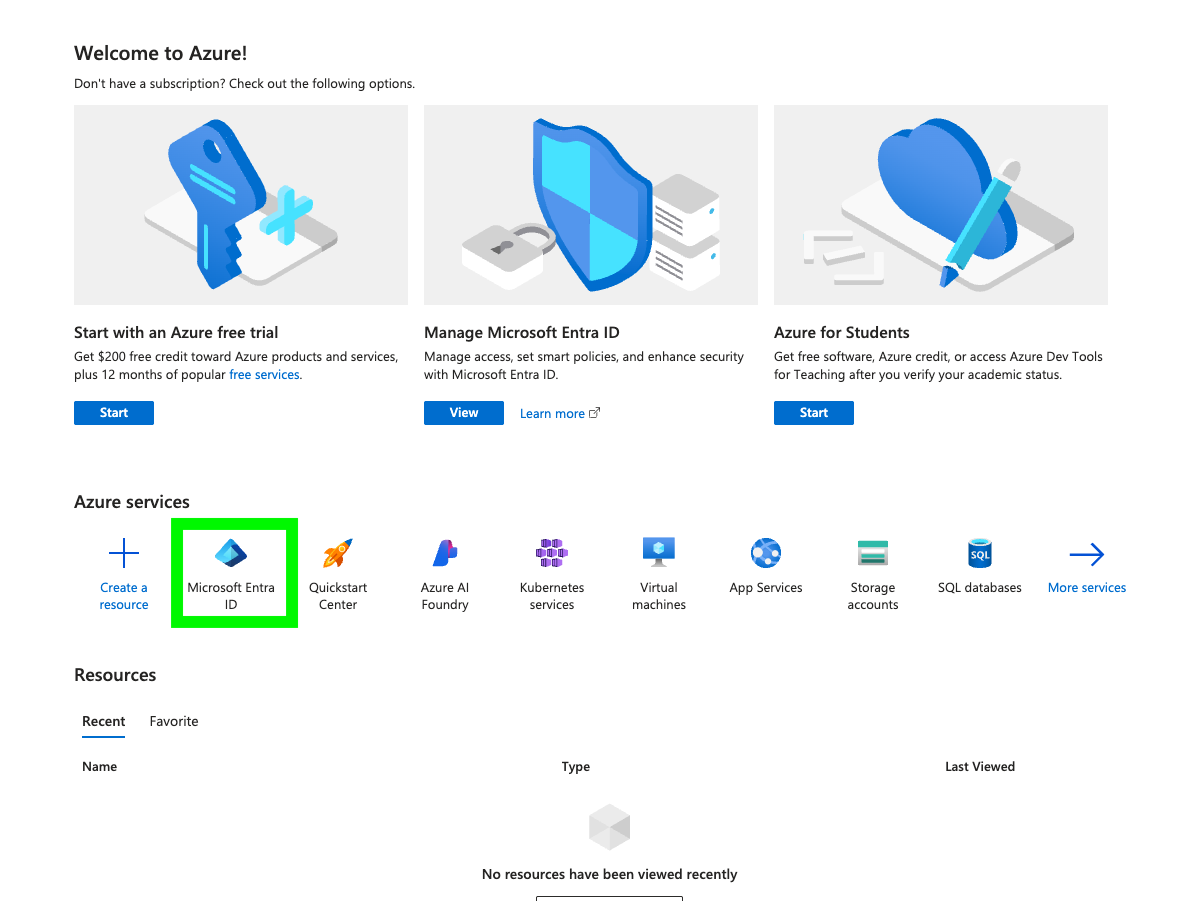
11. Navigiere anschließend zu Manage - Enterprise Applikationen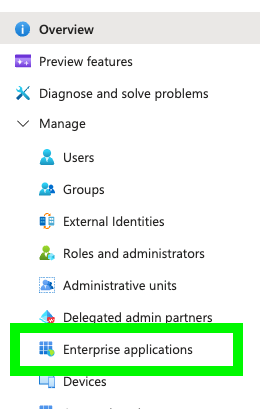
12. Unter Alle Applikationen und suche nach "Outlook Signature Addin".

13. Klicke darauf und wähle unter "Sicherheit" den Punkt "Berechtigungen". Dann kannst du mit dem blauen Button "Administratoreneinwilligung erteilen" das Add-In für all deine Mitglieder freischalten.

Wichtig: Es kann bis zu 6 Stunden dauern, bis jeder Mitarbeiter auf das Add-In zugreifen kann.
Einrichtung - Schritt 2: E-Mail Signaturen erstellen
Um eine neue Signatur zu erstellen, musst du den Signatur-Editor in Lemontaps öffnen:
1. Navigiere zu "Team-Einstellungen" -> "E-Mail-Signatur"
2. Klicke auf den Button "Signatur erstellen"
3. Benenne die Signatur
4. Entscheide wer aus deinem Team diese Signatur verwenden soll - "Alle Absender" oder "Bestimmte Absender" (hier kannst du Units ein- oder ausschließen)
5. Entscheide bei welchen Empfängern die Signatur angezeigt werden soll (z.B. nur intern oder extern)
6. Soll die Signatur nur in einem bestimmten Zeitraum angezeigt werden z.B. vor einer Messe? Wenn ja, dann aktiviere den Scheduler.
7. Lege fest, ob die Signatur als Template auswählbar sein soll, falls durch das Regelsystem eine andere Signatur als Standard ausgewählt wurde.
8. Aktiviere Übersetzungen, falls die Signatur in verschiedene Sprachen übersetzt werden soll.
9. Nun hast du die Möglichkeit die Signatur zu designen oder auch als Entwurf zu speichern.
So funktionieren die Regeln:
Signaturen bearbeiten
Wenn du das Design deiner Signaturen anpassen möchtest, kannst du einfach auf die jeweilige Box klicken.
Möchtest du dagegen die hinterlegten Regeln bearbeiten, findest du diese Option über die drei Punkte.
Dort kannst du außerdem eine Signatur duplizieren oder löschen.

Einrichtung - Schritt 3: E-Mail Signatur Designen
Im Nachfolgenden wird der Editor genauer erklärt:
Signatur-Größe:
Klicke im Editor auf den weißen Rand, um die Seiteneinstellungen aufzurufen. Achte dabei darauf, dass du kein Textelement oder Bildelement auswählst, sonst wird die Seite nicht angezeigt. Nun kannst du die Größe der Signatur ändern - Achtung: die Seitengröße entspricht nicht der Größe der Signatur, sondern nur die Breite der Elemente, die eingefügt werden.
 |  |
Schriftart:
In den Seiteneinstellungen kannst du eigene Schriftdateien importieren. Klicke auf „+“, gib einen Namen ein und füge den Link zur Schrift ein. Bei Google- oder Adobe-Schriften reicht es, den Link zu kopieren. Enthält der Schriftname Leerzeichen, setze ihn in Anführungszeichen. Ergänze zudem „, sans-serif“ als Fallback, falls die Schrift im Browser nicht verfügbar ist.

Unter dem Punkt Theme-Einstellung kannst du dann die Standardschrift, Größe und Farbe auswählen:

Platzhalter
Um deine Signatur mit den Daten deiner Nutzer zu ergänzen, kannst du Platzhalter (Variablen) verwenden. Dazu klickst du in einen Abschnitt und wählst aus der Leiste "Variable einfügen". Anschließend öffnet sich die Liste der Variablen, welche eingesetzt werden können. Um zu sehen, wie die Variablen angezeigt werden, kannst du in die Mobile-Vorschau oder Desktop-Vorschau wechseln.

Zeile löschen, falls Platzhalter leer ist
Es kann vorkommen, dass bei einem Nutzer z. B. keine Mobiltelefonnummer hinterlegt ist. In diesem Fall sollte die gesamte Zeile entfernt werden. Das lässt sich erreichen, indem am Anfang der Zeile der Platzhalter: $INE$ eingefügt wird und am Ende der Zeile der Platzhalter $/INE$ – wie im folgenden Beispiel gezeigt:

QR-Code zur digitalen Visitenkarte einsetzen
Füge ein Bildelement in den Editor ein, klicke darauf und trage unter „Bild-Attribute“ den Platzhalter für den QR-Code ein. Du kannst zwischen einem Online- oder Offline-QR-Code wählen.

⚠️ Der QR-Code wird erst in der Vorschau sichtbar, nicht im Editor.
 Bearbeitungsmodus ohne QR-Code |  Vorschau mit QR-Code |
Nach dem Verlassen des Editors kannst du ihn über „Ebenen“ wiederfinden.

Hinweis: Die Farbänderung des QR-Codes ist derzeit nicht möglich, wird aber ab Q2 2025 verfügbar sein.
Quellcode Editor
Wenn du direkt den Code bearbeiten möchtest, klicke auf die Seite oder ein beliebiges Element und wähle den Reiter "Quellcode". Hier kannst du den JSON oder MJML Code editieren.

Tracking
Lemontaps kann aus Datenschutzgründen kein eigenes Tracking anbieten. Allerdings kannst du UTM-Links hinterlegen und so erfassen, wie oft dein Code gescannt oder deine Links geklickt wurden.
Signaturen in andere Sprachen oder Units kopieren
Gehe auf die jeweilige Signatur und klicke dann den Button "kopieren" (unten links).
Wechsel nun die Signaturvorlage und klicke auf den Button "einfügen".

FAQs
Wird die Signatur auch richtig dargestellt, wenn jemand den Dark Mode benutzt?
Lemontaps erkennt, wenn ein User den hellen oder den dunklen Modus ausgewählt hat, und passt die Darstellung entsprechend an. So wird gewährleistet, dass die Signatur unabhängig vom Modus des Users lesbar ist.
Kann ich die Farbe vom QR-Code anpassen?
Momentan ist es noch nicht möglich, die Farbe des QR-Codes in der Signatur anzupassen. Dies wird allerdings mit einem zukünftigen Update möglich sein.
Wie entferne ich das Addin wieder bei Outlook?
- Als Einzelnutzer: Um das Add-In wieder zu entfernen, öffne erneut den Link https://aka.ms/olksideload und klicke unter "Benutzerdefinierte Add-Ins" bei dem Lemontaps Add-In auf die drei Punkte und wähle "Entfernen"

- Als Organisation: Gehe zu den Apps -> wähle das Lemontaps Addin aus -> App löschen

Ändert sich der Offline-QR-Code automatisch, wenn sich Kontaktinformationen eines Nutzers ändern?
Ja, denn die Signatur und der Offline-QR-Code werden immer neu generiert, wenn eine E-Mail versendet wird.
Was passiert mit dem Addin, wenn die Testphase beendet ist und ich das Feature nicht mehr in Lemontaps freigeschaltet habe?
Die in Lemontaps erstellte Signatur wird dann nicht mehr verfügbar sein in Outlook und es wird in Outlook folgende Fehlermeldung angezeigt:

Ist das Addin server-seitig oder client-seitig?
Das Addin ist client-seitig eingebaut. Das bedeutet, dass die Signatur direkt beim Schreiben der Mail eingesetzt wird.

Funktioniert die E-Mail-Signatur auch mit einer persönlichen Outlook-Adresse?
Nein, das Signatur-Tool von Lemontaps funktioniert nur mit geschäftlichen Outlook-Konten, also sogenannten Microsoft 365-Geschäftskonten (Azure AD) – z. B. max@firma.de.
Wenn du eine persönliche Outlook-Adresse wie max.mustermann@outlook.com nutzt, funktioniert die Integration nicht, da diese zu einem privaten Microsoft-Konto gehört.
Funktioniert die E-Mail-Signatur mit geteilten Postfächern?
Ja, aber für jedes geteilte Postfach muss ein Nutzer in Lemontaps angelegt sein. Es ist nicht möglich aus seinen Signatur Templates in dem geteilten Postfach auszuwählen.
Wann werden E-Mail-Signaturen automatisch gelöscht?
Personenbezogene Signaturdaten (die individuell ausgefüllten E-Mail-Signaturen) werden von Lemontaps nicht gespeichert.
Sie liegen ausschließlich lokal im Outlook-Client und das nur maximal 24 Stunden.
Die einzigen personenbezogenen Daten im Signaturkontext befinden sich in technischen Netzwerk-Logs, die automatisch nach 90 Tagen gelöscht werden.
Müssen Signaturen vom Admin manuell gelöscht werden?
In Lemontaps werden nur Signaturvorlagen (Templates) gespeichert – ohne personenbezogene Inhalte.
Diese können entweder
- vom Admin manuell gelöscht werden oder
- automatisch im entsprechenden Microsoft-Postfach entfernt werden, wenn das Lemontaps-Konto bzw. die Lizenz eines Nutzers beendet wird.
Wird die Löschung von Signaturen protokolliert?
Ja. Löschvorgänge werden technisch intern protokolliert, jedoch nicht in der Oberfläche angezeigt.
Die Logs stehen gemäß unserer Retention-Policy für 90 Tage zur Verfügung.
War dieser Artikel hilfreich?
Das ist großartig!
Vielen Dank für das Feedback
Leider konnten wir nicht helfen
Vielen Dank für das Feedback
Feedback gesendet
Wir wissen Ihre Bemühungen zu schätzen und werden versuchen, den Artikel zu korrigieren
